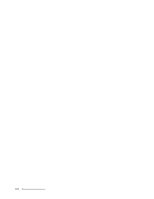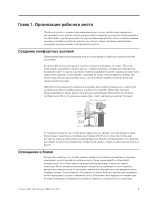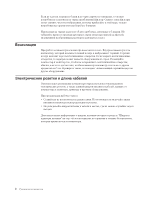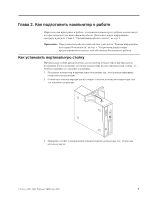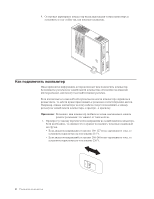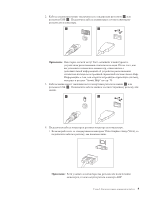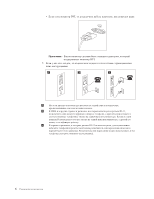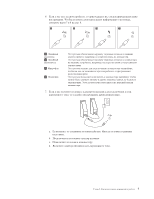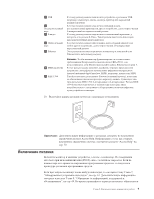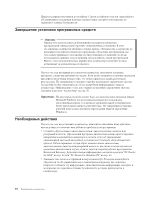Lenovo ThinkCentre M55e (Russian) User guide - Page 23
Примечание
 |
View all Lenovo ThinkCentre M55e manuals
Add to My Manuals
Save this manual to your list of manuals |
Page 23 highlights
2 1 USB 2 Access Help Access Help 70. 3 1 USB 2 4 v Video Graphics Array (VGA AGP. Глава 2 5

2.
Кабель
клавиатуры
может
заканчиваться
стандартным
разъемом
±1²
или
разъемом
USB
±2²
.
Подключите
кабель
клавиатуры
к
соответствующему
разъему
для
клавиатуры.
Примечание:
Некоторые
модели
могут
быть
оснащены
клавиатурами
с
устройством
распознавания
отпечатков
пальцев.
После
того,
как
вы
установите
и
включите
компьютер,
ознакомьтесь
с
дополнительной
информацией
об
устройстве
распознавания
отпечатков
пальцев
во
встроенной
справочной
системе
Access
Help.
Информацию
о
том,
как
открыть
встроенную
справочную
систему,
смотрите
в
разделе
“Access
Help”
на
стр.
70.
3.
Кабель
мыши
может
заканчиваться
стандартным
разъемом
мыши
±1²
или
разъемом
USB
±2²
.
Подключите
кабель
мыши
к
соответствующему
разъему
для
мыши.
4.
Подключите
кабель
монитора
к
разъему
монитора
на
компьютере.
v
Если
вы
работаете
со
стандартным
монитором
Video
Graphics
Array
(VGA),
то
подключите
кабель
к
разъему,
как
показано
ниже.
Примечание:
Если
у
вашего
компьютера
два
разъема
для
подключения
мониторов,
то
используйте
разъем
адаптера
AGP.
Глава
2.
Как
подготовить
компьютер
к
работе
5